Hva du skal gjøre når du ikke kan opprette en gruppe på signal

Oppdag løsninger for å løse problemer med å opprette grupper i Signal-appen. Følg våre trinn for feilsøking.
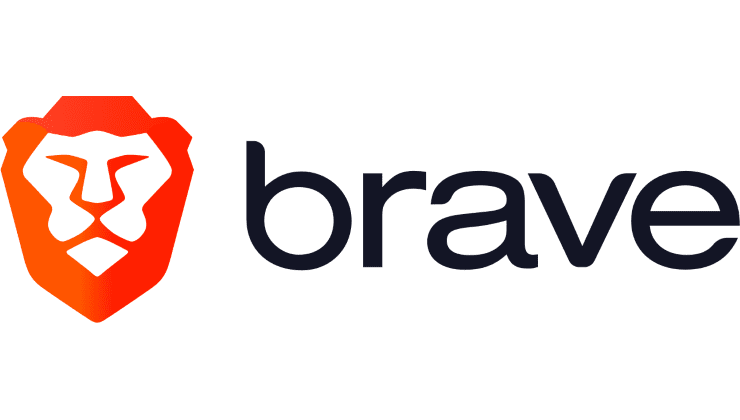
Nesten alle nettlesere bruker nå URL-linjen som en søkelinje med to formål. Hvis det du skriver der ser ut som en URL, vil nettleseren be om det nettstedet. Hvis du imidlertid ikke angir en URL, og bare skriver inn et søk, vil en moderne nettleser automatisk sende det søket til din foretrukne søkemotor.
Mens Google er den mest populære søkemotoren, vil mange kanskje ikke ha den som standard søkemotor på grunn av personvernhensyn, eller bare fordi de ikke liker den. Heldigvis kan du endre hvilken søkemotor søkene sendes til.
For å endre standardsøkemotoren din i Brave-nettleseren, må du få tilgang til innstillingene i appen. For å gjøre det, trykk på trippelpunktikonet nederst til høyre, og velg deretter innstillinger fra hurtigmenyen.
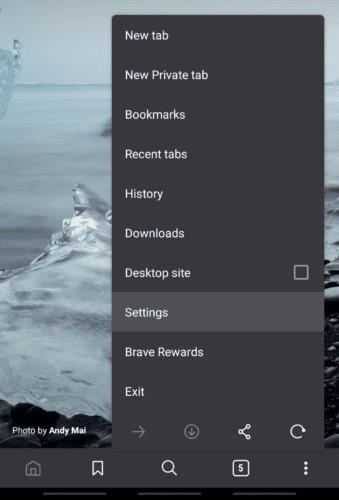
Åpne innstillingene ved å trykke på trippelpunktikonet, og deretter trykke på "Innstillinger".
Underseksjonen i innstillingslisten er "Søkemotor" og ligger rett øverst. Her har du faktisk to alternativer "Standard-fane" og "Inkognito-fane". Med disse to innstillingene kan du konfigurere én standard søkemotor for en vanlig fane og en annen for en inkognitofane. For å konfigurere en av disse innstillingene, trykk bare på innstillingstittelen.
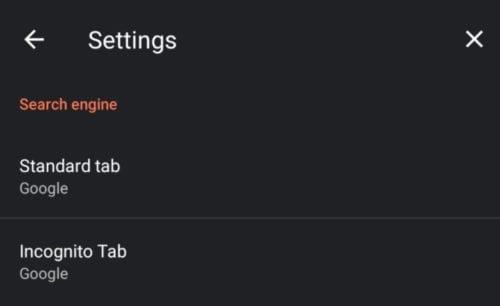
Trykk på "Standard-fanen" eller "Inkognito-fanen" for å konfigurere deres respektive standard søkemotorer.
Søkemotorene du kan velge mellom er Google, Bing, DuckDuckGO, DuckDuckGO Lite, Qwant og StartPage.
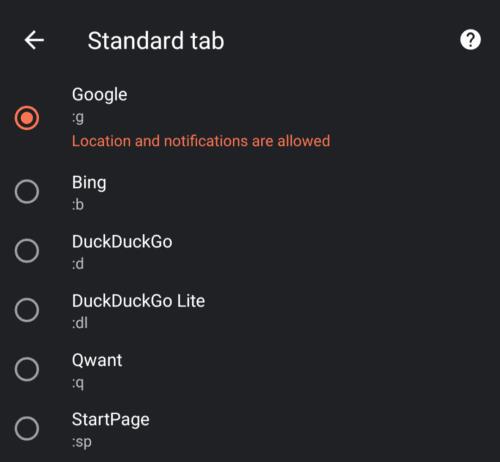
Velg søkemotoren du vil bruke ved å trykke på den.
Alle bør være kjent med Google og Microsofts konkurrerende Bing-tjeneste. DuckDuckGo er en konkurrerende søkemotor som ikke filtrerer søkeresultater basert på oppfattede preferanser fra aktiviteten din.
DuckDuckGO Lite er en lett versjon av DuckDuckGO-søkemotoren som er ideell for bruk på tregere internettforbindelser. Qwant og StartPage er begge personvernfokuserte søkemotorer som ikke sporer aktiviteten din eller filtrerer søkeresultatene dine.
Oppdag løsninger for å løse problemer med å opprette grupper i Signal-appen. Følg våre trinn for feilsøking.
Lær hvordan du enkelt og raskt kan blokkere enhver bruker på Tiktok. Prosessen tar mindre enn ett minutt.
Planlegg tekstmeldingene dine på Galaxy S21 for å aldri glemme spesielle anledninger som bursdager eller jubileer.
Slik slår du skjermrotasjon på eller av på Samsung Galaxy Tab S8 med en enkel guide.
Hvis Facebook Messenger ikke vil gjengi multimediefiler, start appen på nytt, tøm hurtigbufferen og se etter oppdateringer.
Se hvordan du kan finne koordinatene for alle steder i verden i Google Maps for Android, Windows og iPadOS.
Slik slutter du å se posisjonsmeldingen på Chrome på Android, Windows 10 eller iPad.
Se hvilke trinn du skal følge for å få tilgang til og slette Google Maps-innholdet ditt. Slik sletter du gamle kart.
Samsung Galaxy S24 fortsetter Samsungs arv av innovasjon, og tilbyr brukerne et sømløst grensesnitt med forbedrede funksjoner. Blant dens mange
Samsung Galaxy S24-serien med smarttelefoner, med sin slanke design og kraftige funksjoner, er et populært valg for brukere som ønsker en Android på toppnivå







